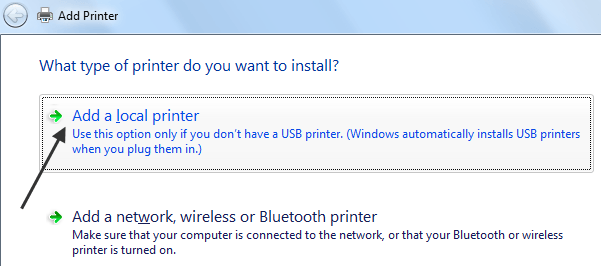
Ett vanligt problem som jag har stött på med kunder försöker dela en skrivare ansluten till en Windows XP-maskin med Windows 7/8/10. Det finns många människor där ute som har USB-anslutna skrivare anslutna till en dator, ibland även en Windows XP-maskin.
Om du får en ny bärbar dator som kör Windows 7/8/10, är det meningsfullt att dela den skrivaren så att någon dator kan skriva ut till den. Tyvärr är det inte så enkelt att försöka skriva ut till en delad skrivare på XP från Windows 7/8/10!
I den här artikeln kommer jag att gå igenom stegen för XP till Windows 7/8/10 skrivardelning. Jag antar att din skrivare är direkt ansluten till en Windows XP-maskin och du vill skriva ut från en Windows 7/8/10-maskin.
Ställ in skrivardelning
Steg 1: Kontrollera först att skrivaren på XP-maskinen är delad. Du kan göra detta genom att högerklicka på skrivaren och välja Delning.

Klicka på Dela den här skrivaren radioknapp och ge din skrivare ett delnamn. Kontrollera att det är mindre än 8 tecken och innehåller inga symboler.

Steg 2: Se till att du kan se skrivaren dela från nätverksbläddringsområdet i Windows 7/8/10. Du kan göra det genom att gå till Kontrollpanelen och klicka på Nätverk och internet.

Klicka sedan på Visa nätverksdatorer och enheter under Nätverks- och delningscenter.

Vid denna tidpunkt bör du se namnet på din XP-dator i listan över datorer. Min XP-maskin heter Aseem.

Dubbelklicka på datorns namn och du ska se din delade skrivare i listan. Här kan du försöka lägga till skrivaren genom att högerklicka på den och välja Ansluta.

Om allt går perfekt ska Windows 7/8/10 automatiskt lägga till skrivaren i din uppsättning skrivare. Om du får ett meddelande som "Kan inte ansluta till skrivare" följer du de följande stegen.
Steg 3: Klicka på Start och klicka sedan på Enheter och skrivare. Överst, klicka på Lägg till en skrivare länk.

Steg 4: Välj nästa Lägg till en lokal skrivare. Ja, det låter kontraintuitivt, men det här är vad du måste göra!

Steg 5: Klicka sedan på Skapa en ny port och välj Lokal hamn från listan över alternativ.

Steg 6: Klicka på Nästa och i Hamn namn rutan, skriv in sökvägen till den delade skrivaren. Det borde vara något som \ Aseem \ HPXP, där Aseem är namnet på din XP-maskin och HPXP är skrivarens delade namn.

Steg 7: Välj nu skrivardrivrutinen från listan eller hämta den senaste drivrutinen för skrivaren och välj Har disk. Observera att om skrivaren är lite äldre är det en bra idé att ladda ner Windows 7/8/10-drivrutinen för skrivaren och innan du klickar på Har diskett.

Det är allt! Windows 7/8/10 laddar föraren och du kan skriva ut till XP-maskinen från Windows 7/8/10! De viktigaste sakerna att komma ihåg är att dela XP-skrivaren och hämta den senaste drivrutinen för skrivaren på Windows 7/8/10-maskinen.
Om du har några problem med att dela din skrivare i XP och skriva ut från Windows 7/8/10, skriv en kommentar här och jag kommer att försöka hjälpa till! Njut av!

